Navodila za namestitev Google Chroma kot privzetega brskalnika v sistemu iOS 14

Ta članek vas bo vodil, kako namestiti Google Chrome kot privzeti brskalnik v sistemu iOS 14.
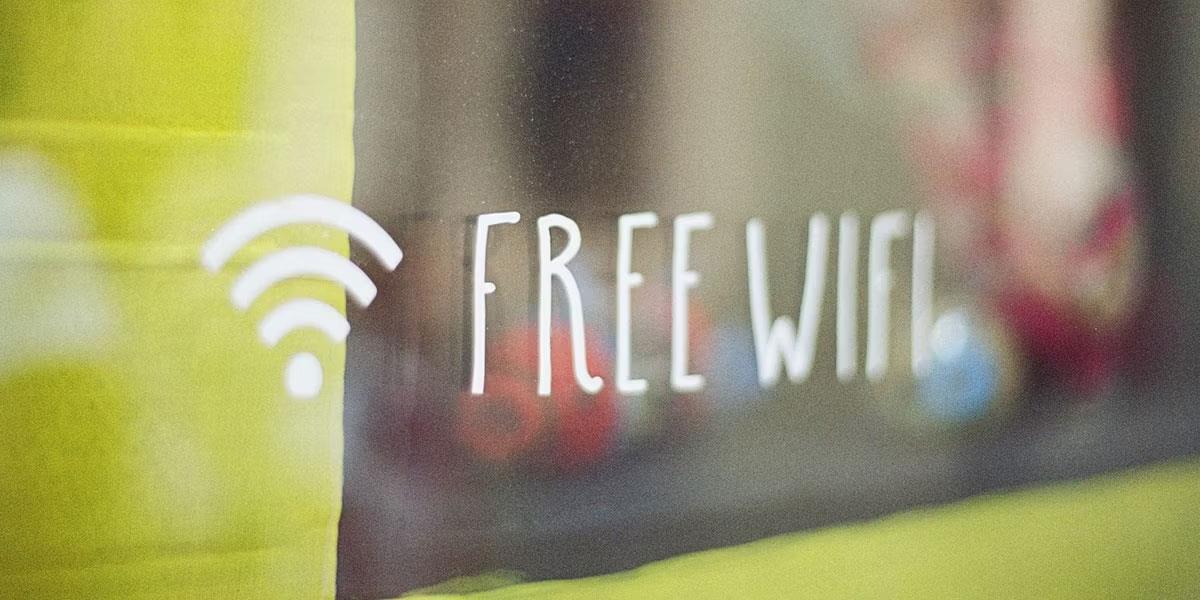
Od iOS 14 je Apple spremenil veliko vmesnika začetnega zaslona v iPhonu. Predvsem je Apple uporabnikom predstavil novo funkcijo, ki je widget na začetnem zaslonu, podoben widgetu, ki je na voljo v sistemu Android.
Prej so bili pripomočki omejeni na razdelek Današnji pogled, do katerega dostopate s potegom od leve proti desni na začetnem zaslonu. Z iOS 14 pa ima pripomoček novo zasnovo in številne funkcije. Če želite izvedeti, kako ga uporabljati, si oglejte spodnji članek.
Kako dodati pripomočke na začetni zaslon
Obstaja veliko načinov za dodajanje pripomočkov na začetni zaslon. Če v današnjem pogledu pridržite pripomoček, boste v pojavnem meniju videli možnost Uredi začetni zaslon. Nato lahko povlečete in spustite gradnike in jih postavite kamor koli na začetni zaslon.
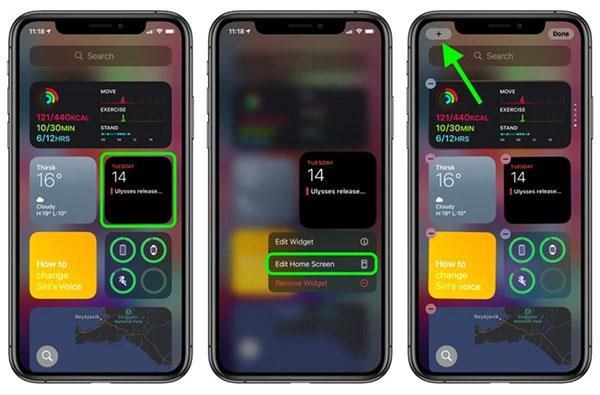
Dodajte pripomočke na začetni zaslon
Pri urejanju bodite pozorni na gumb “+” v levem kotu zaslona. Ta gumb se prikaže tudi, ko pritisnete in držite prazen prostor na začetnem zaslonu ali dodatni strani aplikacije. Kliknite ta gumb, da odprete galerijo pripomočkov, kjer lahko dodate ali uredite svoje pripomočke. V galeriji pripomočkov lahko iščete pripomočke ali se pomaknete navzdol, da si ogledate še nekaj možnosti. Če želite dodati v današnji pogled ali začetni zaslon, izberite pripomoček, nato velikost (majhen, srednji, velik) in pritisnite gumb Dodaj pripomoček .
Velikost pripomočka in druge funkcije
Pri prilagajanju novega pripomočka upoštevajte, da večja kot je velikost pripomočka, več vsebine je prikazanih. Na primer, v gradniku za vreme najmanjša velikost prikazuje samo trenutno stanje, največja pa vreme za naslednje dni. Vendar bodo veliki gradniki zavzeli več prostora na zaslonu. Majhna velikost bo enaka približno 4 aplikacijam kvadratne oblike, srednja velikost bo enaka 8 pravokotnim aplikacijam, velika velikost pa bo zajemala do 16 aplikacij.
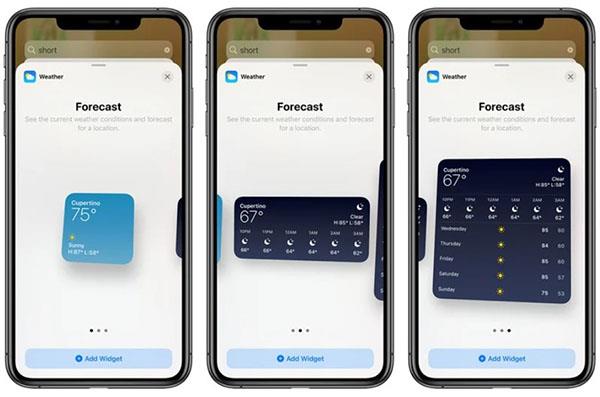
Kakšna je velikost gradnika
Združite pripomočke
S funkcijo kombiniranja pripomočkov lahko združite pripomočke, postavite svoje najljubše pripomočke na vrh ali jih razporedite glede na svojo uporabo. Apple ima tudi posebno funkcijo, imenovano "Smart Stack". Ta funkcija samodejno razporedi pripomočke glede na uporabniške navade uporabnikov.
Ta članek vas bo vodil, kako namestiti Google Chrome kot privzeti brskalnik v sistemu iOS 14.
Aplikacija Activity se je v iOS 14 preimenovala v Fitness. Ima popolnoma nov vmesnik, funkcije pa ostajajo skoraj enake prejšnji različici. Tu so glavne razlike med aplikacijo Activity v sistemu iOS 13 in aplikacijo Fitness v sistemu iOS 14.
Po nadgradnji na iOS 14 iPhone po vnovičnem zagonu samodejno nastavi privzeti aplikaciji za e-pošto in brskalnik na Safari in Apple Mail.
Še ena izjemno uporabna varnostna funkcija iOS 14.
Apple lansira svoje nove izdelke z ogromno uporabniško storitvijo: Apple One. S to novo storitvijo lahko izkusite številne majhne Applove storitve, kot je poslušanje glasbe na spletu, shranjevanje v oblaku ali celo tečaji vadbe. Vse po zelo ugodni ceni.
iOS 14 lahko za določen čas znižate na iOS 13 na iPhone ali podobno na iPadu. Če želite preklopiti na iOS 14, to storite čim prej, preden Apple zaklene stare različice iOS.
Google Widgets za iOS 14 zagotavljajo bolj priročne funkcije za uporabnike.
To je prvič, da je Apple uporabnikom dovolil, da za privzeti brskalnik v sistemu iOS izberejo aplikacijo drugega proizvajalca.
Ko fotografirate s sprednjo kamero v iPhonu, bo iskalo vašo sliko obrnilo. Z iOS 14 je Apple končno integriral to preprosto nastavitev v aplikacijo Camera na svojih napravah.
Na našem iPhonu imamo vedno stran ali mapo z redko uporabljenimi aplikacijami, vendar jih ne želimo popolnoma izbrisati iz naprave. Na srečo vam lahko iOS 14 pomaga, da teh aplikacij ne vidite več.
Uporaba aplikacije Reminders, vgrajene v naprave Apple, je odličen način za skupno rabo in ustvarjanje seznamov opravil z družino, prijatelji in sodelavci.
Od iOS 14 je Apple dodal novo funkcijo, ki AirPods in AirPods omogoča samodejno preklapljanje povezav med napravami. Vendar mnogim uporabnikom ta funkcija ni všeč, še vedno dajejo prednost ročni povezavi. Dobra novica je, da lahko to funkcijo popolnoma izklopite in ročno povežete vsako napravo kot prej.
Pričakovali smo, da bo Apple dodal funkcijo zaklepanja v »Hidden Album«, ki ga je mogoče odkleniti le z Face ID, Touch ID, geslom ali kodo. Vendar ima iOS 14 boljšo rešitev za skrivanje te mape.
Skladi pripomočkov so odličen način za uporabo več pripomočkov hkrati na začetnem zaslonu vašega iPhona. Vendar pa je ta funkcija moteča za uporabnike, ker bo samodejno spremenila gradnik glede na čas ali trajanje uporabe s strani uporabnika. Tukaj je opisano, kako preprečite, da bi se nizi pripomočkov v iPhonu samodejno spreminjali.
Zakaj bi morali uporabniki po precej dolgem čakanju še nekaj časa potrpeti? Razlog je v tem, da ima prenos in namestitev sistema iOS 14 zdaj več slabosti kot koristi.
Poleg velikih sprememb, o katerih se veliko govori, kot so pripomočki na začetnem zaslonu, privzeto urejanje e-pošte in spletni brskalnik v sistemu iOS 14, je Apple izboljšal tudi aplikacijo Camera.
iPhone je prava naložba za tiste, ki jim je pomembna zasebnost pri uporabi telefona. Z nekaj novimi funkcijami zasebnosti in izboljšavami starih iOS 14 še naprej pomaga uporabnikom, da se počutijo bolj varne pri uporabi iPhona.
Notes je aplikacija, ki je na voljo v iPhonu in deluje zelo učinkovito in jo je mogoče kombinirati tudi z drugimi zunanjimi orodji za zapisovanje. Z iOS 14 ima aplikacija Notes veliko novih stvari, ki čakajo, da jih odkrijete.
Apple je v iOS 14 dodal več funkcij dostopnosti. Ta nova orodja uporabnikom pomagajo pri bolj priročnem dostopu in uporabi iPhone-a.
Apple je spremenil način povezovanja iPhonov z omrežji Wifi v sistemu iOS 14. Če to povzroča težave vašemu omrežju Wifi, ga lahko izklopite. Tukaj je opisano, kako to storiti.
Preverjanje zvoka je majhna, a precej uporabna funkcija na telefonih iPhone.
Aplikacija Photos v iPhonu ima funkcijo spominov, ki ustvarja zbirke fotografij in videoposnetkov z glasbo kot film.
Apple Music je izjemno zrasel, odkar je bil prvič predstavljen leta 2015. Do danes je druga največja plačljiva platforma za pretakanje glasbe na svetu za Spotifyjem. Poleg glasbenih albumov je Apple Music dom tudi na tisoče glasbenih videoposnetkov, radijskih postaj 24/7 in številnih drugih storitev.
Če želite v svojih videoposnetkih glasbo v ozadju ali natančneje, posneti predvajano skladbo kot glasbo v ozadju videoposnetka, obstaja izjemno preprosta rešitev.
Čeprav ima iPhone vgrajeno aplikacijo Vreme, včasih ne nudi dovolj podrobnih podatkov. Če želite nekaj dodati, je v App Store na voljo veliko možnosti.
Poleg skupne rabe fotografij iz albumov lahko uporabniki dodajajo fotografije v skupne albume v napravi iPhone. Fotografije lahko samodejno dodate v albume v skupni rabi, ne da bi morali znova delati iz albuma.
Obstajata dva hitrejša in enostavnejša načina za nastavitev odštevanja/časovnika na napravi Apple.
App Store vsebuje na tisoče odličnih aplikacij, ki jih še niste preizkusili. Običajni iskalni izrazi morda ne bodo uporabni, če želite odkriti edinstvene aplikacije, in ni zabavno spuščati se v neskončno pomikanje z naključnimi ključnimi besedami.
Blur Video je aplikacija, ki zamegli prizore ali katero koli vsebino, ki jo želite v telefonu, da nam pomaga dobiti sliko, ki nam je všeč.
Ta članek vas bo vodil, kako namestiti Google Chrome kot privzeti brskalnik v sistemu iOS 14.



























